Apple TV တွင် Xfinity Comcast တိုက်ရိုက်ကြည့်ရှုနည်း

မာတိကာ
The Xfinity Comcast Stream သည် တီဗီအဖြစ် တွဲဖက်အသုံးပြုနိုင်သည့် မည်သည့်စက်ပစ္စည်းကိုမဆို အသုံးပြုနိုင်ပြီး သင်ကြည့်ရှုလိုသမျှကို တိုက်ရိုက်ကြည့်ရှုနိုင်စေမည့် အက်ပ်တစ်ခုဖြစ်သည်။
၎င်းတွင် လူကြိုက်များသည့်စီးရီးများ၊ ရုပ်ရှင်များ၊ တိုက်ရိုက်အားကစားနှင့် သတင်းများ ပါဝင်သည်။
သို့သော်၊ ကျွန်ုပ်၏ အဓိက ဖျော်ဖြေရေးစနစ်မှာ Apple TV ဖြစ်သည်၊ ထို့ကြောင့် Apple TV တွင် Xfinity Comcast Stream ကို ကြည့်နိုင်မလား။
ကျွန်ုပ်၏ ဖျော်ဖြေရေးစင်တာတစ်ခုလုံးကို Apple TV အနီးတွင် တည်ဆောက်ပြီးပြီ ကျွန်ုပ်နှစ်သက်သော စမတ်အိမ်ပလပ်ဖောင်းဖြစ်သော HomeKit တွင် ထည့်သွင်းထားပါသည်။
ယခုအခါ၊ ကျွန်ုပ်၏ Apple TV တွင် ရှိုးများကြည့်ရှုခြင်းမှသည် ကျွန်ုပ်၏ဗီဒီယိုလူခေါ်ခေါင်းလောင်းမှတစ်ဆင့် လူများနှင့်စကားပြောခြင်းအထိ ကျွန်ုပ်၏ Apple TV တွင် ဘာမဆိုနီးပါးလုပ်နိုင်ပါပြီ။
ဒါကြောင့် ကျွန်တော်သုံးဖို့ ဆုံးဖြတ်ထားတဲ့ ဘယ်အရာမဆို Apple TV နဲ့ တွဲဖက်အသုံးပြုနိုင်မှာ ဖြစ်ပါတယ်။ မဟုတ်ပါက၊ ကျွန်ုပ်သည် သုတေသနပြုလုပ်ပြီး ဖြေရှင်းနည်းများကို ရှာဖွေရန် ကြိုးစားပါသည်။
လောလောဆယ်တွင် Xfinity Stream အက်ပ်ကို Apple TV အတွက် မရရှိနိုင်ပါ။ သို့သော်၊ သင်သည် သင်၏ Xfinity အကောင့်သို့ ဝဘ်ဘရောက်ဆာတွင် လော့ဂ်အင်ဝင်နိုင်ပြီး Xfinity ကို တိုက်ရိုက်ထုတ်လွှင့်ရန် ကုဒ်ကို စိတ်ကြိုက် URL ထဲသို့ ရိုက်ထည့်ခြင်းဖြင့် သင်၏ Apple TV ကို သင့်အစီအစဉ်ရှိ ချန်နယ်များကို ဝင်ရောက်ကြည့်ရှုရန် ခွင့်ပြုနိုင်သည်။
Apple TV သည် Xfinity Comcast ကို မူရင်းအတိုင်း ပံ့ပိုးပေးပါသလား။

ယခုအချိန်တွင် Apple TV အတွက် အထူးထုတ်လုပ်ထားသည့် Xfinity Comcast Stream App မရှိပါ။
iPhone နှင့် iPad အတွက် အက်ပ်ကို iOS တွင် ရနိုင်သည်။ သို့သော်၊ သင်၏စခရင်ကို သင့် Apple TV သို့ Mirror လုပ်ရန် AirPlay ကို သင်အသုံးမပြုနိုင်တော့ပါ။
Apple TV ရှိ Xfinity Comcast Stream ကိုကြည့်ရှုခြင်းအတွက် Comcast ဖြေရှင်းနည်း
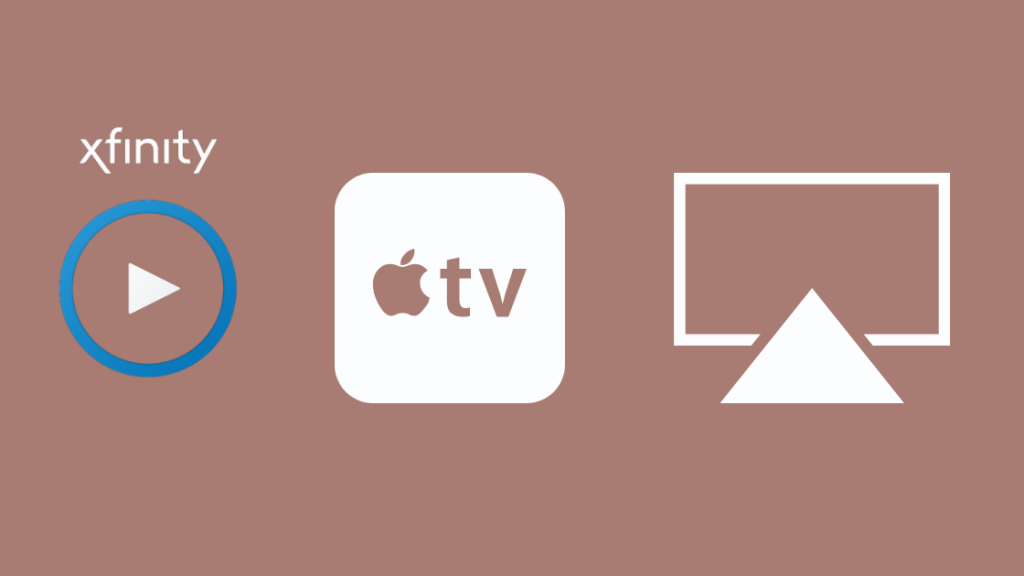
Xfinity ရှိနေစဉ်Stream App ကို iOS နှင့် iPadOS အတွက် ရနိုင်သော်လည်း tvOS အတွက် မရရှိနိုင်ပါ။
Xfinity သည် သင့်ဖန်သားပြင်ကို Xfinity Stream အက်ပ်မှ Apple TV သို့ Mirroring လုပ်ခြင်းမှ ပိတ်ဆို့ထားသည်။
ကုမ္ပဏီနှစ်ခုစလုံးတွင် ရှိနေစဉ် အချင်းချင်း အပြစ်တင်ကြပြီး ယခုထိ ရှောင်တိမ်းလိုစိတ်မရှိကြသဖြင့်၊ ၎င်းသည် Xfinity ၏ စာရင်းသွင်းသူများနှင့် Apple TV များ၏ ပိုင်ရှင်များအဖြစ် ရွေးချယ်ခွင့်အနည်းငယ်သာ ရှိသည်။
သို့သော် ကျွန်ုပ်တို့အတွက် လှည့်ကွက်အနည်းငယ် ကျန်သေးသည်။
နေရာတွင် သတ်မှတ်ထားသော စစ်မှန်ကြောင်းအထောက်အထားပြစနစ်အား လူသိရှင်ကြား မမြင်နိုင်သော်လည်း၊ သင်သည် ဤပေါ်တယ်များသို့ ဝင်ရောက်ကြည့်ရှုပြီး သင်၏ Apple TV ပေါ်တွင် ရှိနေစဉ် သင်၏ Xfinity စာရင်းသွင်းမှုတွင် ချန်နယ်များကို အသက်သွင်းနိုင်ပါသည်။
ကြည့်ပါ။: Verizon ဖုန်းသည် T-Mobile တွင် အလုပ်လုပ်နိုင်ပါသလား။ဤအဆင့်များကို လိုက်နာပါ-
- ဝဘ်ဘရောက်ဆာကိုဖွင့်ပြီး တရားဝင် Xfinity ဝဘ်ဆိုက်သို့ ဝင်ရောက်ပြီး သင့်အကောင့်သို့ လော့ဂ်အင်ဝင်ပါ။
- သင်၏ Xfinity စာရင်းသွင်းမှုအစီအစဉ်တွင် သင့်တွင်ရှိသော သင့် Apple TV ချန်နယ်သို့ သွားပါ။
- သင်လက်မှတ်ထိုးရန်ကြိုးစားနေချိန်တွင်၊ အသက်သွင်းကုဒ်တစ်ခုပေါ်လာသည်။ ဤကုဒ်ကို မှတ်ထားပါ။
- ချန်နယ်ကို ထပ်မံဖွင့်ရန် ကြိုးစားပါက၊ သင်သည် အပေါ်မှ URL တစ်ခုကို ရရှိမည်ဖြစ်သည်။ URL ကို တည်းဖြတ်ပြီး “authenticate?reg_code=” အကွက်တွင် သင်၏ အသက်သွင်းကုဒ်ကို ထည့်ပါ။ ကုဒ်ရှိ စာလုံးအားလုံးသည် စာလုံးအကြီးဖြစ်ကြောင်း သေချာပါစေ။
- ခွင့်ပြုရန် စက္ကန့် 30 အထိ ကြာနိုင်သော်လည်း ၎င်းသည် ပြီးပါက သင်သည် ပုံမှန်အတိုင်း TV ကြည့်နိုင်မည်ဖြစ်သည်။
အခြားချန်နယ်ကို ကြည့်ရှုရန် တူညီသောလုပ်ငန်းစဉ်ကို လိုက်နာခြင်းဖြင့် ၎င်းကို ခွင့်ပြုရမည်ဖြစ်သည်။
ယခုလုပ်ဆောင်နေချိန်တွင်၊ ၎င်းသည် အနာဂတ်တွင်မဟုတ်ကြောင်း သတိပြုမိပေမည်။ ထားပါတော့သင့်အတွက်အဆင်မပြေပါက သိပြီး အခြားတစ်ခုခုကို အဖြေရှာကြည့်ပါမည်။
အခြား Apple စက်ပစ္စည်းများတွင် Xfinity Comcast Stream ကိုကြည့်ရှုခြင်း
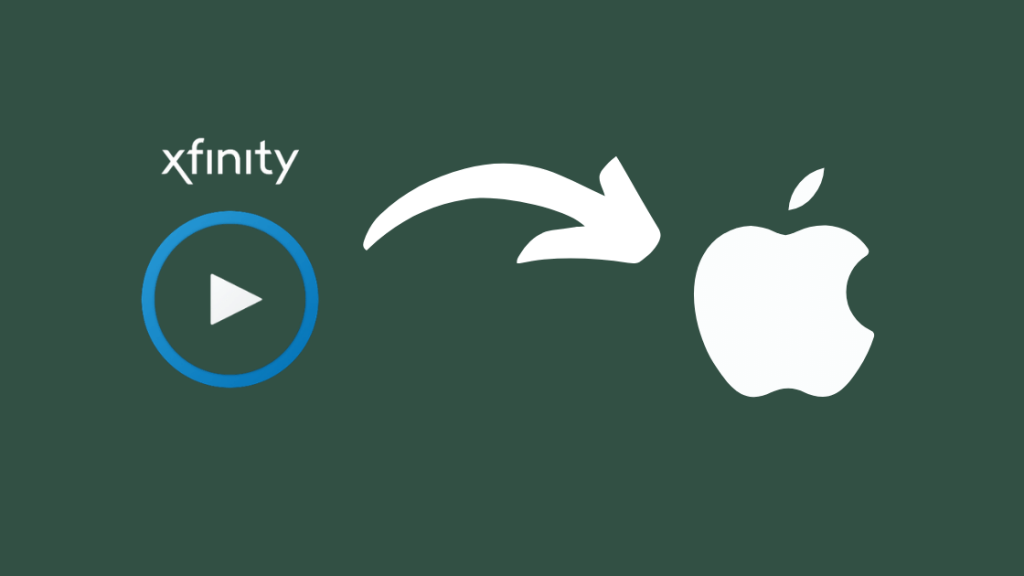
သင့် iPhone တွင် Xfinity Comcast Stream ကို စနစ်ထည့်သွင်းခြင်း သို့မဟုတ် iPad သည် ရိုးရှင်းသော်လည်း လိုအပ်ချက်များ အနည်းငယ်ရှိပါသည်။
အက်ပ်ကို ထည့်သွင်းရန် မကြိုးစားမီ သင့်စက်ပစ္စည်းသည် iOS ၏ နောက်ဆုံးဗားရှင်းဖြစ်ကြောင်း သေချာစေရပါမည်။
အဆင့် 1- ဆက်တင်များသို့သွားပါ
Apple App Store ကိုပင်မဖွင့်မီ၊ သင်လုပ်ဆောင်ရမည့်အရာမှာ သင့် Apple စက်ပစ္စည်းကို iOS 11.0 သို့မဟုတ် နောက်ပိုင်းတွင် အဆင့်မြှင့်ထားကြောင်း သေချာစေရန်ဖြစ်သည်။
ထိုအတွက်၊ သွားပါ။ ဆက်တင်များသို့ နှင့် သင့်စနစ် အဆင့်မြှင့်တင်မှု အခြေအနေကို စစ်ဆေးပါ။ သင့်စက်ပစ္စည်းကို 11.0 သို့မဟုတ် နောက်ပိုင်းတွင် အဆင့်မြှင့်မထားပါက သင့်စက်ပစ္စည်းကို ဦးစွာ အဆင့်မြှင့်ပါ။
အဆင့် 2- Apple App Store ကိုဖွင့်ပါ
သင့် iOS သည် Xfinity Stream အက်ပ်ကို ပံ့ပိုးရန် နောက်ဆုံးဗားရှင်းဖြစ်ကြောင်း သေချာပြီးနောက်၊ သင်သည် Apple App Store ကိုဖွင့်ရပါမည်။
အဆင့် 3- Xfinity Comcast Stream ကိုရှာပါ
သင် Apple App Store ကိုဖွင့်ပြီးနောက်၊ ရှာဖွေမှုအိုင်ကွန်ကိုနှိပ်ပြီး ရှာဖွေမှုဘားပေါ်ရှိ 'Xfinity Stream' ကိုရိုက်ထည့်ပါ။
ရွေးချယ်စရာများကို ဖြတ်ကျော်ပြီး Xfinity Stream အက်ပ်ကို ရှာပါ။
အဆင့် 4- ထည့်သွင်းပြီး ဒေါင်းလုဒ်လုပ်ပါ
Xfinity Stream အက်ပ်ကို သင်တွေ့ရှိပြီးသည်နှင့် ၎င်းကို နှိပ်ပါ။ ထို့နောက် Install App ကို နှိပ်ပါ။
၎င်းသည် အက်ပ်ကို ဒေါင်းလုဒ်လုပ်ပြီး သင့် Apple စက်ပစ္စည်းတွင် ထည့်သွင်းပါမည်။
အဆင့် 5- အက်ပ်ကိုဖွင့်ပါ
အက်ပ်ကို အောင်မြင်စွာထည့်သွင်းပြီး ဒေါင်းလုဒ်လုပ်ပြီးနောက်၊ ဖွင့်ပါXfinity Stream အက်ပ်။
သင့်စက်ပစ္စည်းသည် သင့်ဆယ်လူလာချိတ်ဆက်မှု သို့မဟုတ် Wi-Fi သို့ ချိတ်ဆက်ထားကြောင်း သေချာပါစေ။
အဆင့် 6- ညာဘက်သို့ ပွတ်ဆွဲပါ
အက်ပ်ကို သင်ဖွင့်ပြီးသည်နှင့် ဘယ်မှညာသို့ ပွတ်ဆွဲရပါမည်။
၎င်းသည် ပင်မလမ်းညွှန်မှုကို ဖွင့်ပေးမည်ဖြစ်သည်။
ထို့နောက် သင်သည် တိုက်ရိုက် TV ရွေးချယ်မှုအောက်တွင် စစ်ဆေးပြီး ချန်နယ်အားလုံးအား နှိပ်ပါ။
အဆင့် 7- ကွန်ရက်လိုဂိုကို နှိပ်ပါ
ချန်နယ်အားလုံးတွင် သင်ကလစ်နှိပ်ပြီးနောက်၊ ဘယ်ဘက်ခြမ်းရှိ ကွန်ရက်လိုဂိုကို နှိပ်လိုက်ပါ၊ ကဲ ဒါဆိုရင်တော့!
သင်ကြည့်ရှုလိုသော ချန်နယ်ကို ယခု ထုတ်လွှင့်နေပါသည်။ တနည်းအားဖြင့် သင်သည် ယခုထုတ်လွှင့်မည့် အစီအစဉ်ကို နှိပ်နိုင်သည်။
ကြည့်ပါ။: Spotify သည် Discord တွင်မပြဘူးလား။ ဤဆက်တင်များကို ပြောင်းပါ။ထို့နောက် Watch ကိုနှိပ်ပါ။
ဤသည်မှာ သင်နှစ်သက်ရာ ပရိုဂရမ်ကို ကြည့်ရှုနိုင်ပုံဖြစ်သည်။
သင်ဆန္ဒရှိလျှင် မည်သည့်ပရိုဂရမ်၏အသေးစိတ်အချက်အလက်များကိုကြည့်ရှုရန် Info ကိုနှိပ်ပါ။
Xfinity Comcast Stream ကို ပံ့ပိုးပေးသော Alternative Media Streamers နှင့် Smart TV များ
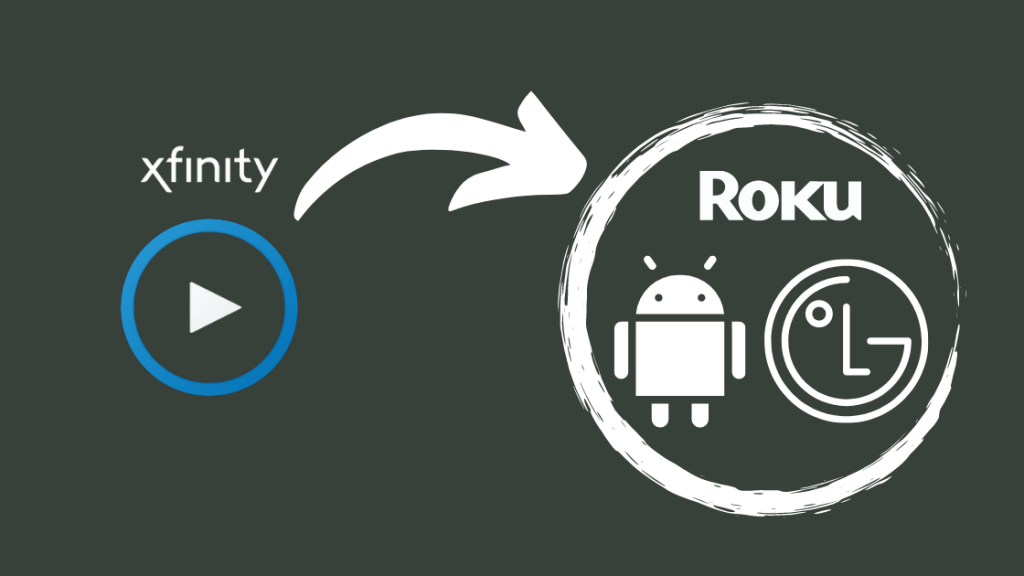
အခြား Smart TV များ အပြင်တွင်ရှိမရှိ သိချင်နေပေလိမ့်မည်။ ၎င်းသည် မူလက Xfinity Comcast Stream ကို ပံ့ပိုးပေးသည်။
FireTV ကဲ့သို့သော စမတ်တီဗီများ၊ Samsung စမတ်တီဗီများကို ရွေးချယ်ကာ Roku သည် Xfinity Stream ကို ပံ့ပိုးပေးသည်။
သို့သော်၊ Xfinity Comcast Stream အက်ပ်၏ အထက်ဖော်ပြပါ Smart TV များနှင့် တွဲဖက်အသုံးပြုနိုင်မှုနှင့်ပတ်သက်၍ မှတ်သားထားရမည့်အချက်အချို့ရှိပါသည်။
Roku စက်များ၊ FireTV တွင် Xfinity Stream အက်ပ်ကို အသုံးပြုရန်၊ ရွေးချယ်ရန်၊ Samsung စမတ်တီဗီများ၊ သင်သည် Xfinity Stream Beta အက်ပ်ကို အသုံးပြုရပါမည်။
ထို့ပြင်၊ ဤအက်ပ်၏ Sony Smart TV နှင့် LG Smart TV တို့နှင့် တွဲဖက်အသုံးပြုနိုင်ပါသည်။မကြေငြာရသေးပါ။
ဤအက်ပ်၏ စမ်းသပ်ဗားရှင်းသည် အကန့်အသတ်ရှိသော အင်္ဂါရပ်များကို ပေးဆောင်ထားပြီး၊ ဥပမာ-
- The Pay Per View ကဲ့သို့သော သင်အသုံးပြု၍မရနိုင်သော အင်္ဂါရပ်အချို့ ပွဲအငှားဝန်ဆောင်မှု
- Xfinity Remote မှတဆင့် ထိန်းချုပ်မှုအင်္ဂါရပ်
- တီဗီရှိုးငှားရမ်းမှုများနှင့် Xfinity On Demand အင်္ဂါရပ်မှတစ်ဆင့် ရုပ်ရှင်အငှားရွေးချယ်မှုကို Roku တွင်သာ ရနိုင်ပါသည်။ FireTV တွင်မဟုတ်ပဲ Samsung Smart TVs များကို ရွေးချယ်ပါ။
- YouTube၊ Pandora နှင့် Netflix ကဲ့သို့သော လိုင်းများနှင့် အက်ပ်များကို တိုက်ရိုက်ကြည့်ရှု၍မရပါ။ သို့သော်လည်း ၎င်းတို့ကို ပါတနာစက်ပစ္စည်းပလပ်ဖောင်းတွင် ရရှိပါက ၎င်းတို့ကို ဝင်ရောက်ကြည့်ရှုနိုင်ပါသည်။
- X1 တွင်ရရှိနိုင်သည့် Xfinity အက်ပ်များဖြစ်သည့် xFi၊ ကျွန်ုပ်၏အကောင့်နှင့် Voicemail
Apple TV တွင် သီချင်းဖွင့်ရန် Spotify ရယူခြင်းဆိုင်ရာ ကျွန်ုပ်တို့၏လမ်းညွှန်ကိုလည်း စစ်ဆေးကြည့်ရှုရန် အကြံပြုလိုပါသည်။ ထို့ကြောင့် သင်သည် သင်၏ဖျော်ဖြေရေးအားလုံးကို အလွယ်တကူရနိုင်မည်ဖြစ်သည်။
Xfinity တွင် Apple TV ကိုကြည့်ရှုနည်း
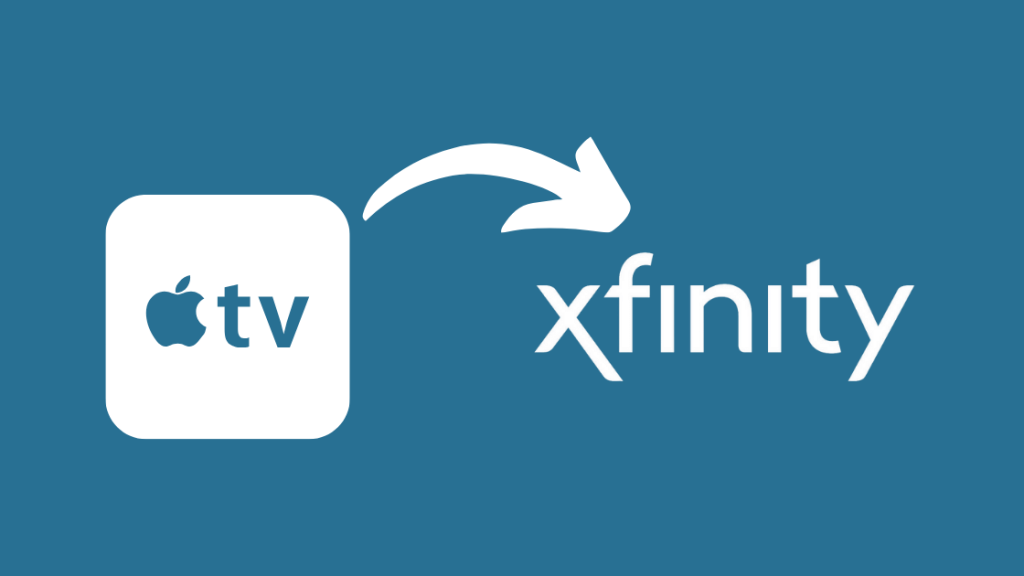
Apple TV အက်ပ်က သင့်အား သင်၏ Apple TV Plus စာရင်းသွင်းမှုတွင် ရှိုးများကြည့်ရှုနိုင်စေပါသည်။
Apple TV ကို Samsung, Vivo, LG, Sony, နှင့် Vizio နှင့် PS4 နှင့် Xbox One ကဲ့သို့ ဂိမ်းစက်များမှ အချို့သော စမတ်တီဗီများတွင် ရရှိနိုင်ပါသည်။
၎င်းကို Xfinity တွင် မရရှိနိုင်ပါ။ X1 Cable Box သို့မဟုတ် Xfinity Flex။
ယခုအချိန်အထိ Xfinity တွင် Apple TV ကို ကြည့်ရှုရန် နည်းလမ်းမရှိပါ။
iPhone မှ Xfinity TV သို့ ကာစ်တ်လုပ်နည်း
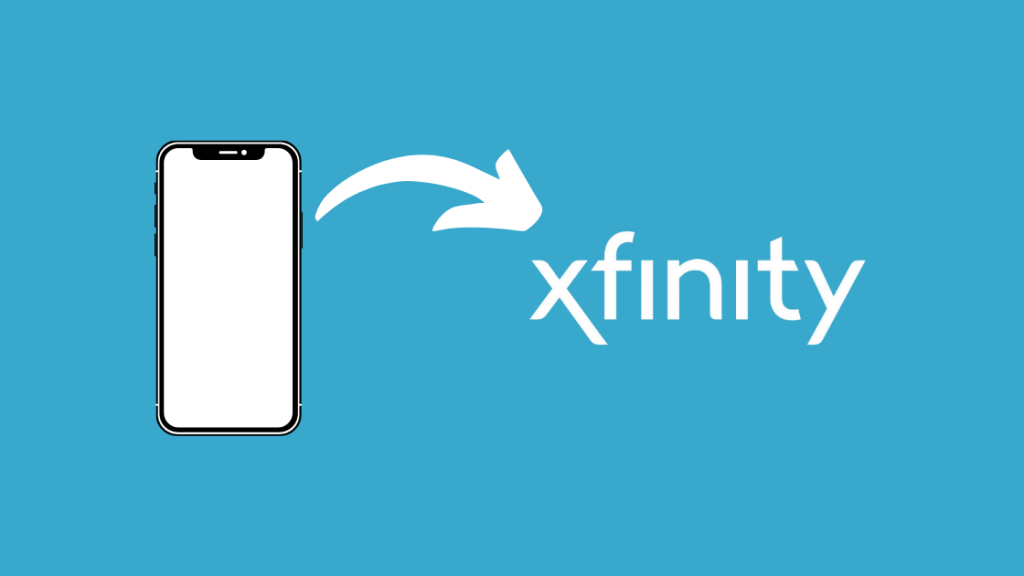
သင့် iPhone မှ Xfinity TV သို့ ကာစ်တ်လုပ်ခြင်းသည် ပုံမှန်အားဖြင့် သင်၏ Xfinity X1 Cable Box နှင့် Xfinity Flex တွင် အမှန်တကယ် ပိတ်ထားသည်။၎င်းကို အသက်သွင်းရန်၊ ဤအဆင့်များကို လိုက်နာပါ-
- သင်၏ Xfinity အဝေးထိန်းခလုတ်ရှိ xfinity ခလုတ်ကို နှိပ်ပါ။ သင်၏ Xfinity Flex ရှိ ပင်မခလုတ်ကို အသုံးပြုပါ။
- မြှားခလုတ်များကို အသုံးပြု၍ ဂီယာသင်္ကေတသို့ သွားရန်၊ ထို့နောက် ဆက်တင်များသို့ သွားရန် OK ကို နှိပ်ပါ။
- ကိုယ်ရေးကိုယ်တာအပိုင်းသို့ သွားပါ၊ ထို့နောက် OK ကိုနှိပ်ပါ။
- မိုဘိုင်းလ်ဗီဒီယိုကာစ်တင်ခြင်းအောက်တွင်၊ ဆက်တင်ကိုပြောင်းပြီး OK ကိုထပ်နှိပ်ပါ။
ယခုသင်သည် သင်၏ iPhone မှမီဒီယာများကို Netflix၊ Spotify နှင့် YouTube အက်ပ်များမှ သင်၏ Xfinity X1 Cable Box သို့ ကာစ်တ်လုပ်နိုင်ပါပြီ သို့မဟုတ် Xfinity Flex။
သင့် iPhone နှင့် Cable Box သည် တူညီသော Wi-Fi ကွန်ရက်သို့ ချိတ်ဆက်နေသရွေ့ ၎င်းသည် RNG150 နှင့် Pace XG1v1 တွင် မည်သည့်အရာကိုမျှ ကာစ်လုပ်၍မရကြောင်း သတိပြုပါ။ X1 TV Boxes သည် ၎င်းကိုမပံ့ပိုးသောကြောင့်ဖြစ်သည်။
နိဂုံး
ကံမကောင်းစွာဖြင့်၊ Apple TV တွင် ၎င်း၏ကိုယ်ပိုင် Xfinity Comcast Stream အက်ပ်မရှိပါ။
ဤအက်ပ်သည် တွဲဖက်အသုံးပြုနိုင်ပါသည်။ iPhone နှင့် iPad နှင့်အတူ၊ iOS 11.0 ထက် ပိုလတ်သော iOS ဗားရှင်းများအတွက်။
သို့သော်၊ သင်၏ Apple TV ကို သင်၏ Xfinity စာရင်းသွင်းမှုတွင် ချန်နယ်များကို ဝင်ရောက်ကြည့်ရှုရန် ခွင့်ပြုချက်ပေးရန် ဖြေရှင်းချက်အဖြစ် ဝဘ်ဘရောက်ဆာတွင် သင်ဝင်ရောက်နိုင်ပါသည်။
ချန်နယ်ကို ဝင်ကြည့်တိုင်း လော့ဂ်အင်ဝင်နေရန် မလိုအပ်သော်လည်း၊ နှစ်ပတ်တိုင်း သင့်ခွင့်ပြုချက် သက်တမ်းကုန်သွားကာ လုပ်ငန်းစဉ်ကို ထပ်မံလုပ်ဆောင်ရမည်ဖြစ်ပါသည်။
The Xfinity တိုက်ရိုက်လွှင့်အက်ပ်သည် Android 5 သို့မဟုတ် နောက်ပိုင်းတွင် တွဲဖက်အသုံးပြုနိုင်သည်။ ထို့ကြောင့် သင်သည် Xfinity Comcast ရှိချင်ပြီး မည်သည့်ပလက်ဖောင်းနှင့်မဆို အဆင်ပြေပါက Roku ရယူရန် အကြံပြုလိုပါသည်။$35 ဖြင့်၊ ၎င်းသည် ခိုင်မာသောသဘောတူညီချက်ဖြစ်သည်။
သင်၏ xfinity ကေဘယ်ကြိုးသေတ္တာ အလုပ်မလုပ်သည်ကို တွေ့ရှိပါက၊ ၎င်းကို ပြန်လည်သတ်မှတ်ကြည့်ပါ။
ဤကဲ့သို့သောကိစ္စမျိုးကို အမှန်တကယ်မကိုင်တွယ်လိုပါက၊ သင်သည် Xfinity နှင့် လုပ်ဆောင်နိုင်သော အကောင်းဆုံး TV များကို ကြည့်ရှုလိုပေမည်။
သင်လည်း စာဖတ်ခြင်းကို နှစ်သက်နိုင်သည်-
- Xfinity Stream သည် Chrome တွင် အလုပ်မလုပ်တော့ခြင်း- စက္ကန့်ပိုင်းအတွင်း ပြုပြင်နည်း
- Xfinity Stream သည် Roku တွင် အလုပ်မလုပ်ပါ- ပြင်ဆင်နည်း
- Xfinity Stream အက်ပ်သည် Samsung TV တွင် အလုပ်မလုပ်ပါ- ပြင်ဆင်နည်း
- Comcast XG2v2-P- DVR Vs Non-DVR
- Comcast ချန်နယ်များ အလုပ်မလုပ်ပါ- စက္ကန့်ပိုင်းအတွင်း မည်ကဲ့သို့ပြင်ရမည်
အမေးများသောမေးခွန်းများ
Apple TV အတွက် Xfinity အက်ပ်ရှိပါသလား။
Xfinity Stream အက်ပ်သည် Apple TV နှင့် တွဲဖက်၍မရပါ။ Apple TV အတွက် အခြား Xfinity အက်ပ်မရှိပါ။
Xfinity သည် အင်တာနက်ဖြင့် အခမဲ့ကြည့်ရှုနိုင်ပါသလား။
Xfinity Stream သည် TV အစီအစဉ်များနှင့် အင်တာနက်ဖြင့် အခမဲ့ဖြစ်သည်။
Comcast နှင့် Xfinity အကြား ကွာခြားချက်ကား အဘယ်နည်း။
Comcast နှင့် Xfinity သည် ကုမ္ပဏီတစ်ခုတည်းအောက်တွင် မတူညီသော အမှတ်တံဆိပ်နှစ်ခုဖြစ်သည်။ Comcast သည် Xfinity ကိုပိုင်ဆိုင်သည်။ Xfinity သည် အင်တာနက်နှင့် TV ဝန်ဆောင်မှုပေးသူဖြစ်သည်။
Xfinity Stream အက်ပ်သည် မည်သို့အလုပ်လုပ်သနည်း။
ဤအက်ပ်သည် သင့်စိတ်ကြိုက်ချန်နယ်များကို တိုက်ရိုက်ကြည့်ရှုနိုင်စေပါသည်။ ဤချန်နယ်များကို တိုက်ရိုက်ကြည့်ရှုနိုင်ပါသည်။
ဒါတင်မကဘဲ၊ သင်သည် cloud-DVR မှတစ်ဆင့် သင်အကြိုက်ဆုံးရှိုးများအားလုံးကို ဝင်ရောက်ကြည့်ရှုနိုင်ပြီး မရေမတွက်နိုင်သော Xfinity On Demand ခေါင်းစဉ်များကိုပင် ကြည့်ရှုနိုင်ပါသည်။

